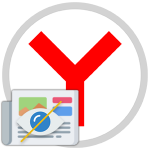Как просмотреть список плагинов, установленных в Yandex Browser
Чтобы просматривать определенную информацию на различных сайтах, необходимо применение специальных программ. Лучше делать это сразу же, после того, как был установлен браузер. Задача доступная для каждого пользователя – где найти плагины Яндекс Браузер, как открыть их, подключить и отключить.
Что такое плагины в Яндекс.Браузере
Плагин – это специальный блок в Яндекс.Браузере, который позволяет расширить его возможности. В отличие от других расширений, в нем нет никакого интерфейса.
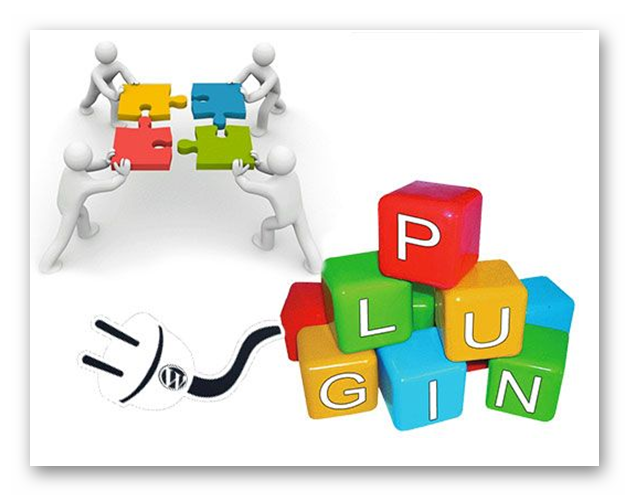
К основным его возможностям относят:
- просмотр видеороликов;
- прослушивание аудиозаписей;
- просмотр документов в формате PDF;
- усовершенствование работы веб-служб.
Однако на сегодняшний день никто не использует плагины. Вместо них все браузеры перешли на расширения. Неопытные пользователи часто путают два этих понятия. Расширения, в отличие от плагина может работать с несколькими платформами. Они обычно представлены в виде архивов с исходным кодом, который написан на скриптовом языке. То есть программа увеличивает или ограничивает возможность конкретной платформы. Плагин привязан к основному модулю и его выпускают в виде динамической библиотеки.
Открытие плагинов в браузере от Яндекс
Так как плагины современные обозреватели не поддерживают, открыть их невозможно. Вместо этого пользователям стали доступные расширения. Приложение создаст для обозревателя новые возможности. Их можно открыть несколькими способами.
Через настройки браузера
Некоторые виды расширений удобнее вшивать через специальные настройки браузера. Они доступны для всех пользователей.
Осуществляется это следующим образом:
- Откройте меню Yandex (три горизонтальные полоски) и перейдите в раздел «Настройки».
- Откройте пункт «Дополнения».

- Выберите «Каталог расширений для Яндекс.Браузера».
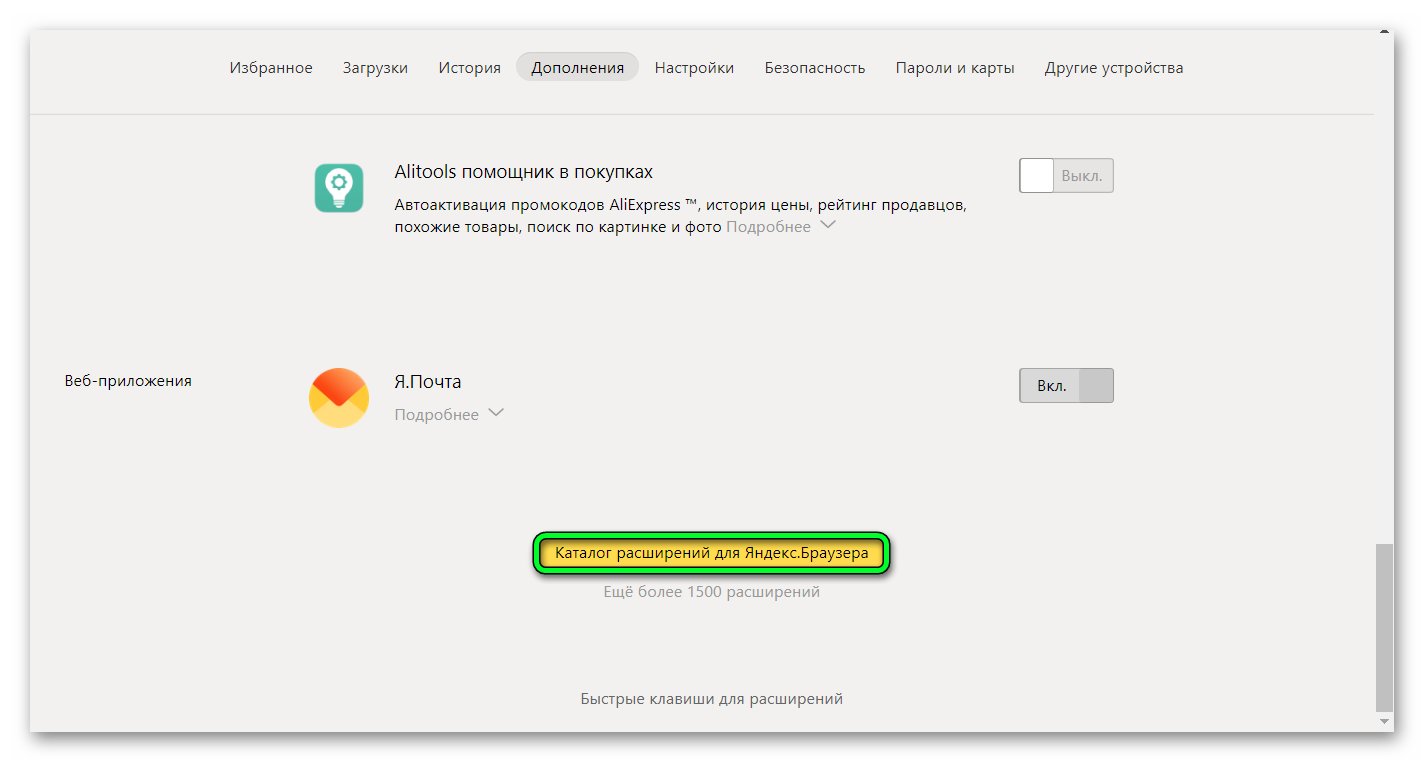
- Кликните по нужному приложению и выберите Добавить в Yandex.Browser.
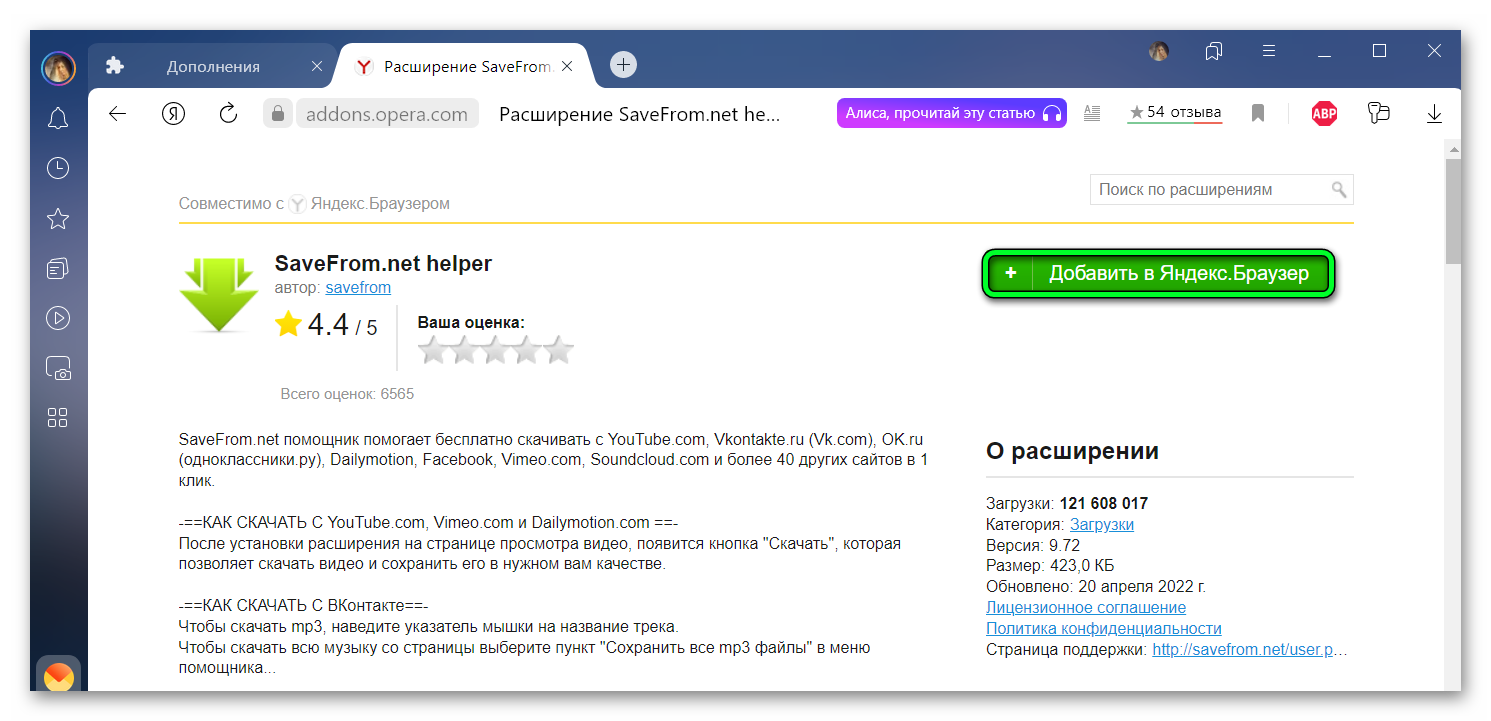
Дождитесь установки. Некоторые программы требуют перезапуска операционной системы (ОС).
Переход в расширенное меню управления дополнениями
После установки расширения можно им управлять. Для этого откройте «Меню» и выберите «Дополнения». Откроется список всех установленных приложений. Их можно включать, закрепить на панели, временно отключить или удалить.
Как включить плагины в Яндекс.Браузере
Если вы скачали необходимое для вас расширение, установили его на компьютер, но никаких изменений на сайте не произошло. Это говорит о том, что приложение может быть отключено.
Для включения сделайте следующее.
- Откройте список расширений (Меню / Дополнения).
- Выберите приложение, которое не работает.
- Если ползунок передвинут в положение «Выкл.», нажмите на него. Он должен стать в положение «Вкл».
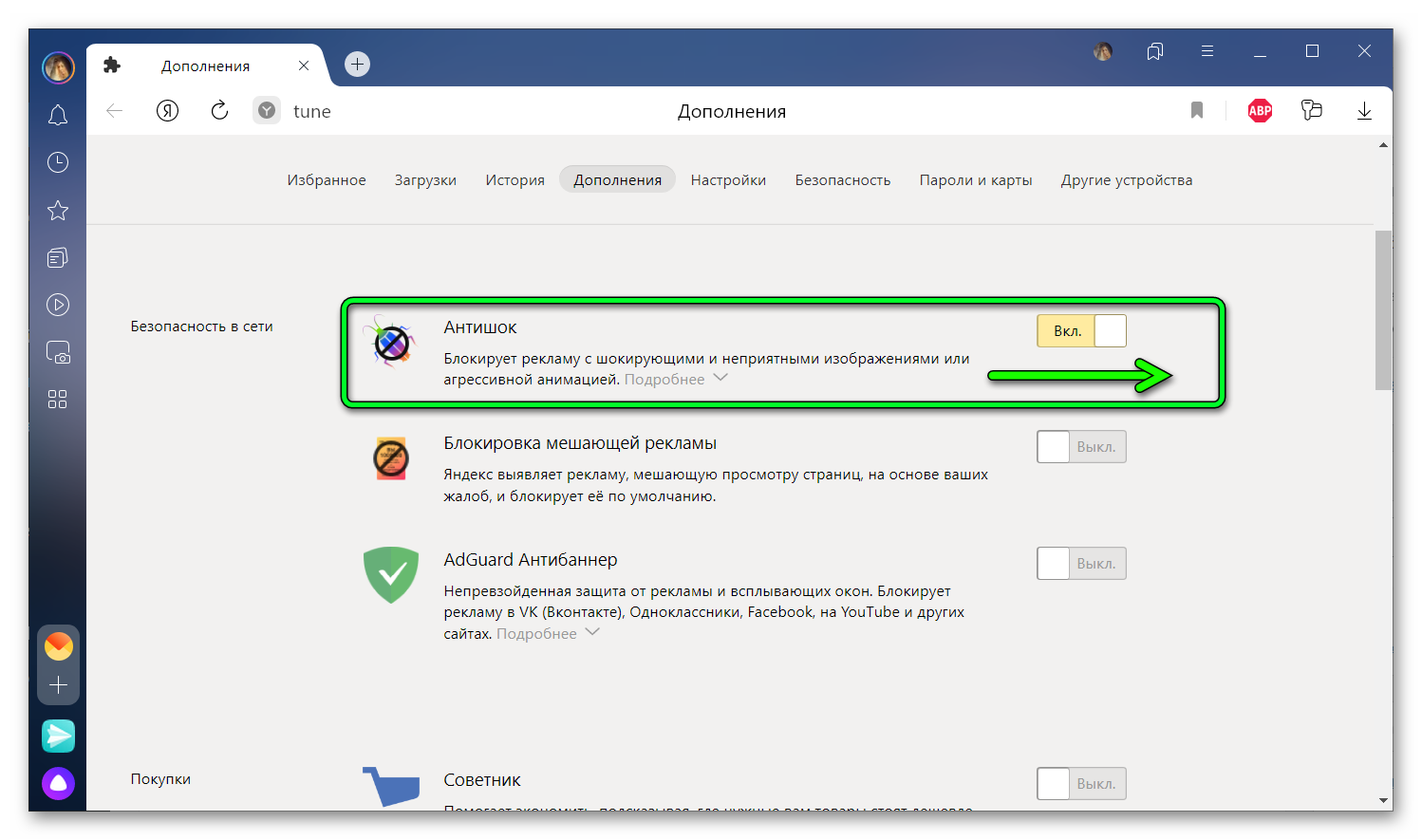
Как разрешить плагины в Яндекс.Браузере
Отдельно стоит заметить, что приложения также могут не работать. Из-за отсутствия для них разрешения в обозревателе. Обычно эта иконка не подсвечена и выделена серым цветом.
Чтобы активировать расширение сделайте следующее:
- Нажмите правой кнопкой мыши по иконке расширения.
- Откроется меню самой программы. Тут действия зависят от настроек расширения. Так как у разных разработчиков меню может отличаться.
- Ищите что-то вроде «Расширение может получать доступ к данным на…».
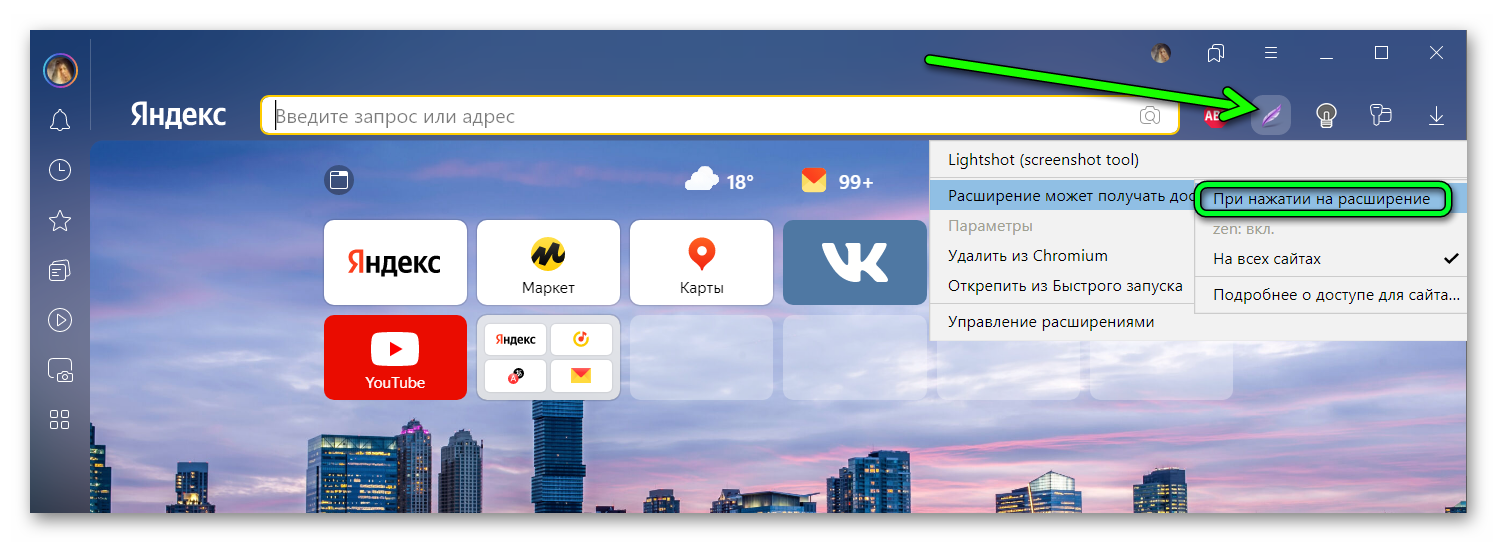
- Поставьте галочку напротив нужного пункта.
Как отключить плагины в Яндекс.Браузере
Встречаются ситуации, когда дополнение необходимо отключить на определенное время. К счастью, в Яндекс.Браузере сделать это возможно.
Пошаговая инструкция, как отключить плагины в Яндекс Браузере, выглядит следующим образом.
- Запустите веб-обозреватель, нажмите на его «Меню» в виде 3 горизонтальных полосок и перейдите в «Дополнения».
- Появится список доступных расширений, выберите необходимый модуль.
- Напротив него переведите переключатель в положение «Выкл».
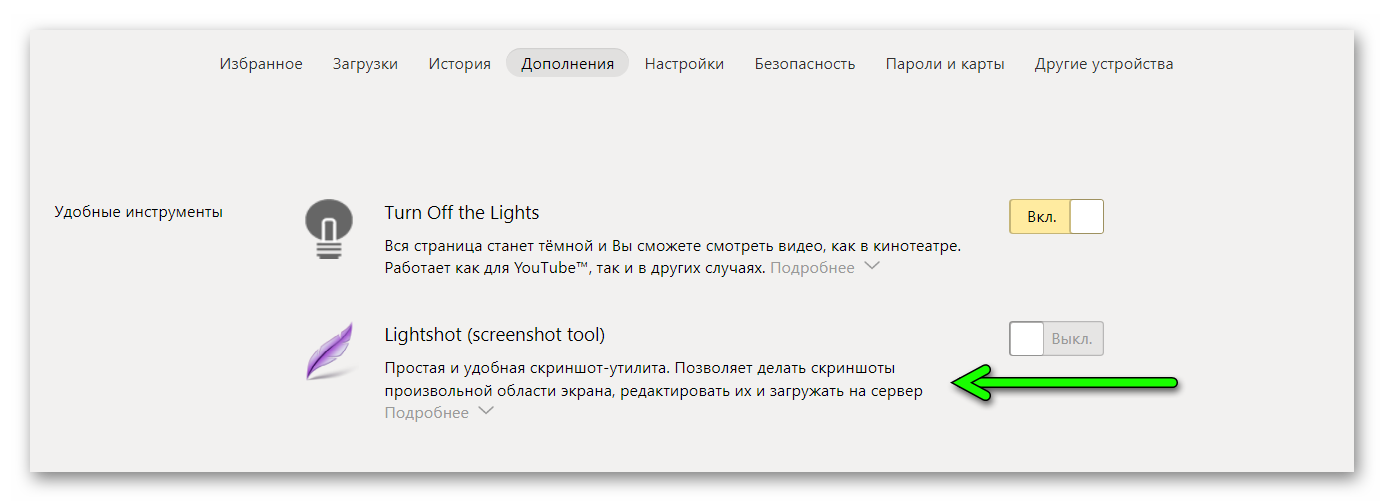
Готово. Перезапустите браузер и плагин перестанет работать. В этом же разделе при необходимости его можно скрыть.
Что делать, если плагины в Яндекс.Браузере не работают
Иногда, даже если модуль скачан с достоверного источника и был правильно установлен. Он может работать некорректно или вовсе не запускаться.
Причин, почему это могло произойти, можно выделить несколько:
- он был отключен в настройках, требуется его включить, изменив его параметры в разделе «Дополнительно» или «Расширения».
- возникли сбои в работе из-за захламления кэша;
- обозреватель устарел;
- операционная система поражена вредоносными файлами.
Очистка кэш и истории
Временные файлы и хвосты, запросы поисковиков от удаленных программ заметно захламляют память веб-обозревателя.
Чтобы очистить ее, можно сделать следующее:
- Нажмите на «Настройки». Этот пункт располагается рядом с 3 горизонтальными полосками рядом с кнопкой для сворачивания окна.
- Пролистайте окно до конца. До раздела «Системные».
- Затем, выберите «Очистить историю».
- Выберите нужный период. Рекомендуется «За все время».
- Нажмите «Очистить».
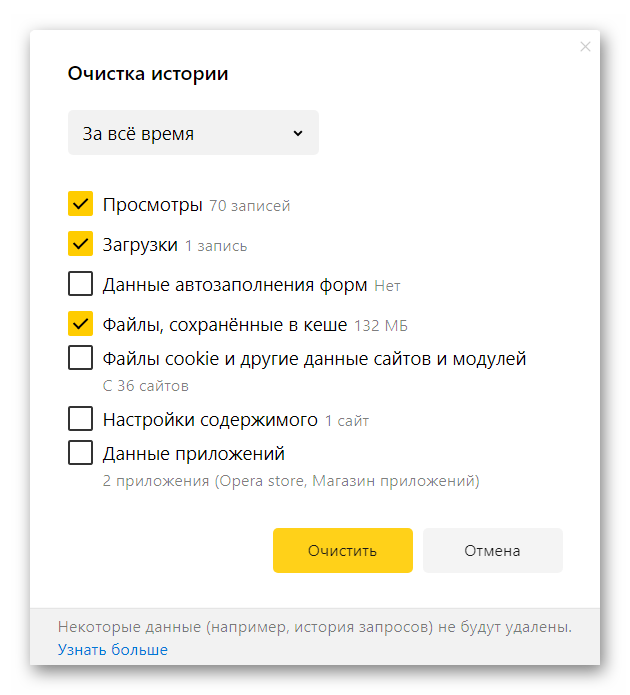
Перезагрузите компьютер. Не стоит ставить галочку напротив автозаполнения форм. Это приведет к тому, что доступ к некоторым аккаунтам будет утерян.
Обновление браузера
Чтобы браузер работал стабильно, его нужно обновлять до актуальной версии.
Рекомендуется обновить его следующим образом:
- Запустите браузер и перейдите в раздел «Настройки».
- Нажмите на «Дополнительно», после чего, выберите «О браузере».
- Несколько секунд будет выполняться загрузка. После которой покажется предложение о произведении обновления.
- Нажмите «Обновить».
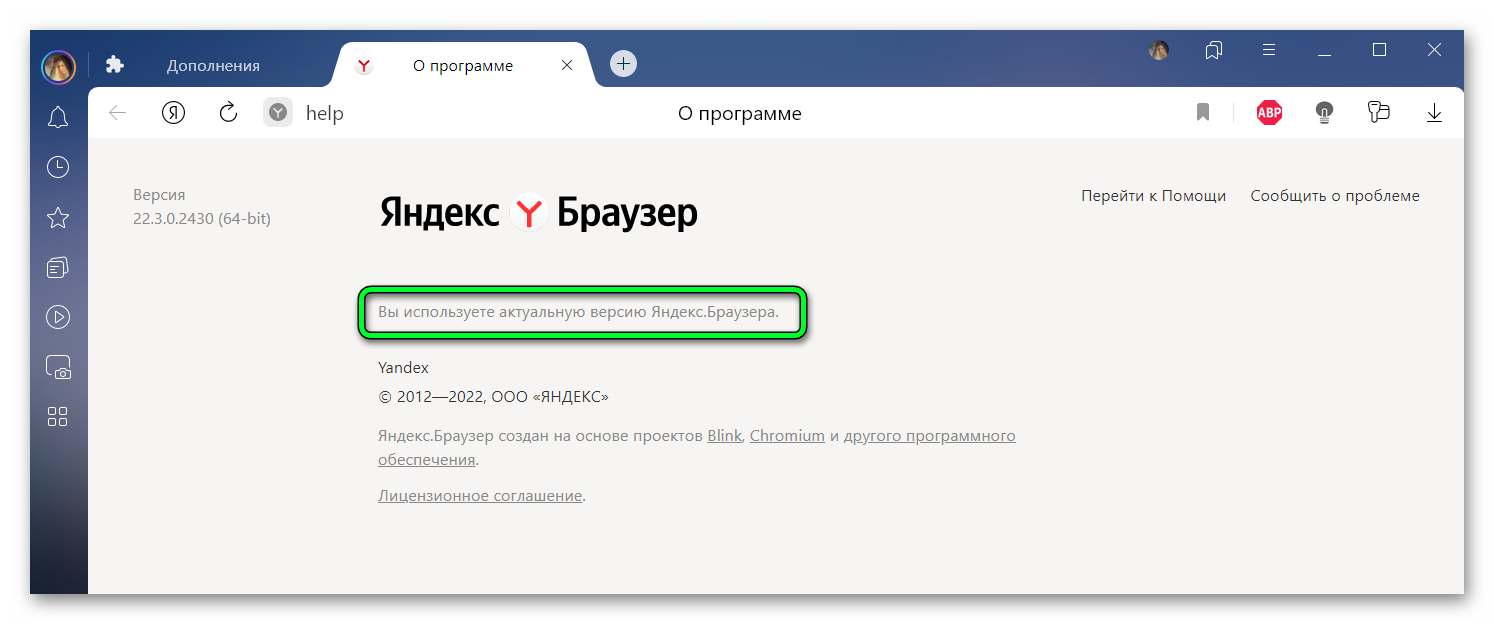
Обновление будет выполнено в автоматическом режиме. После этого, система предложит перезапустить устройство.
Заключение
Плагин – это не самое удобное расширение для браузера. Расширения работают намного лучше. Также главная фишка – это многоплатформенность. Приложения из Google Chrome (например) можно установить в Yandex и синхронизировать их.